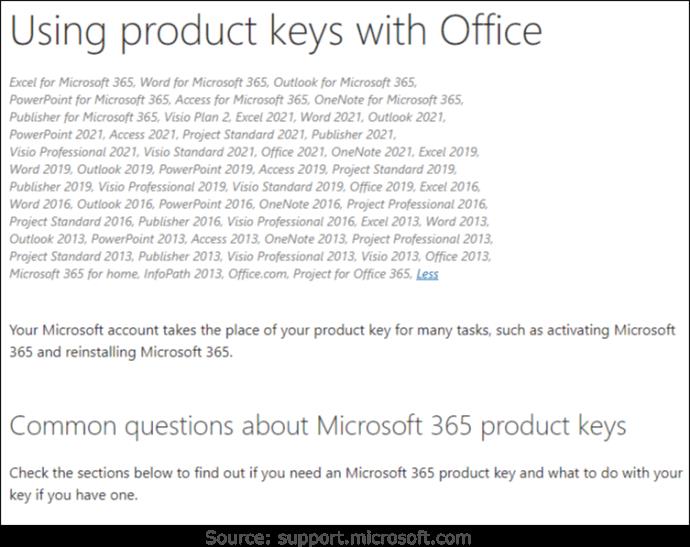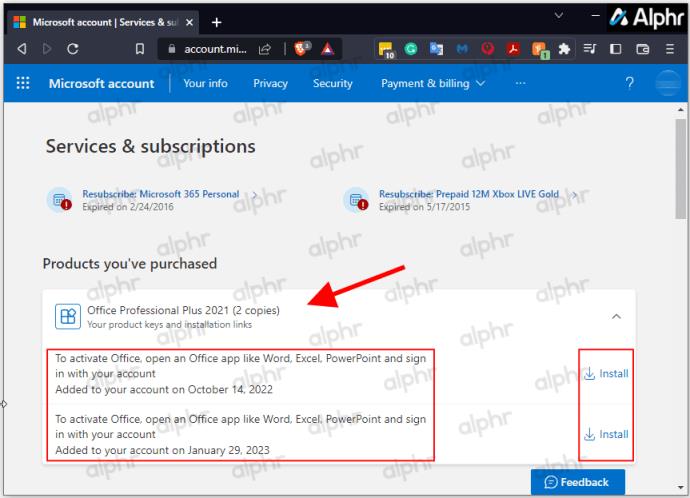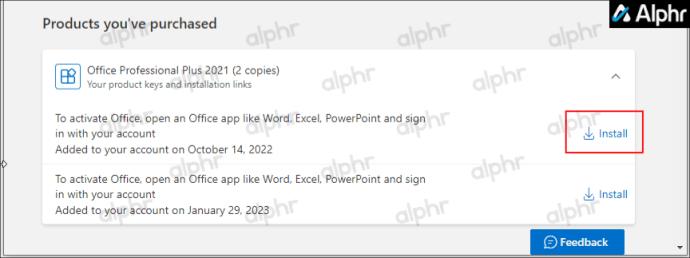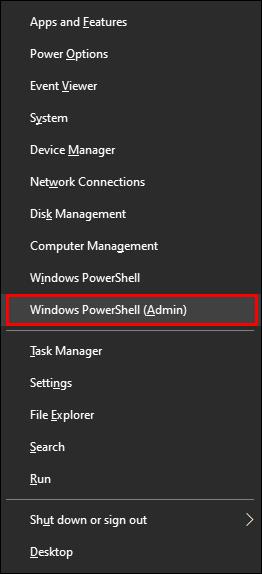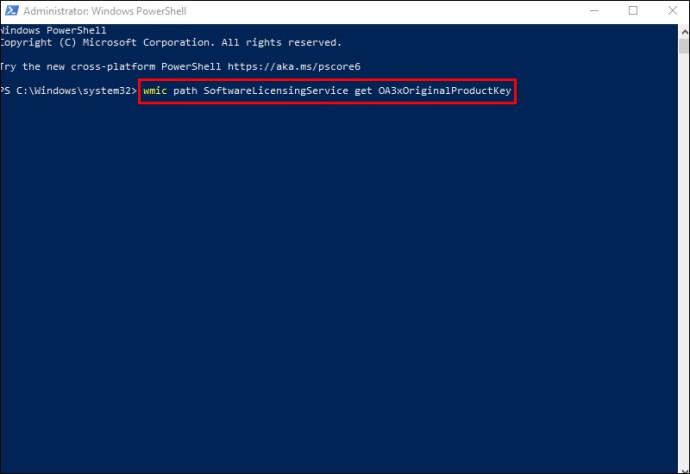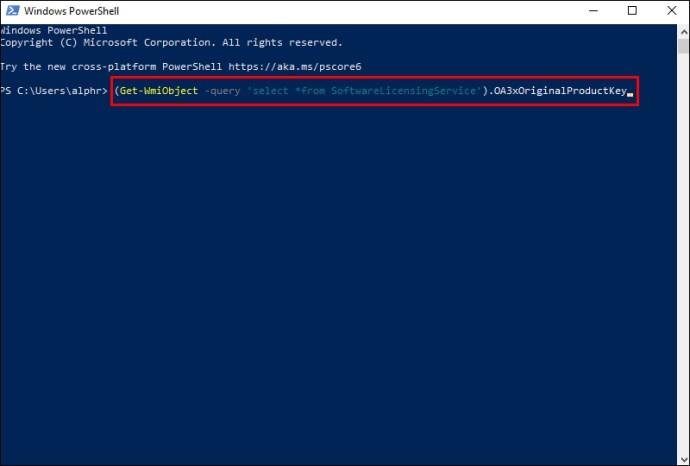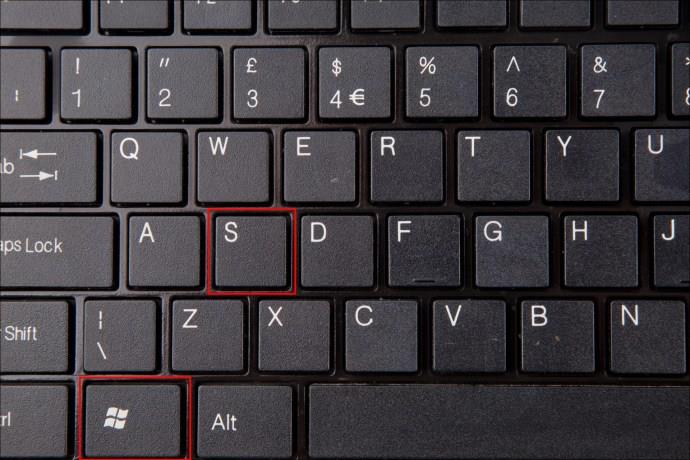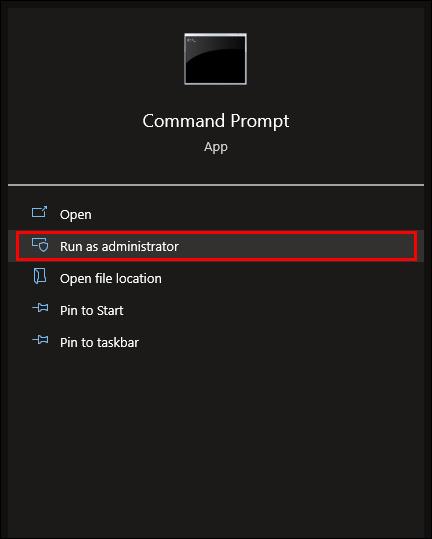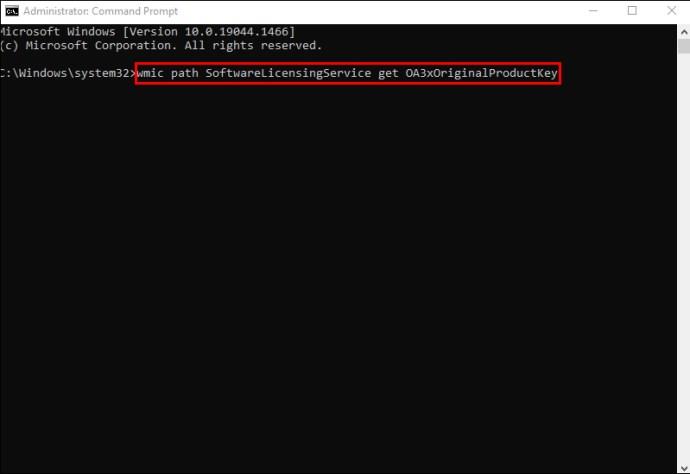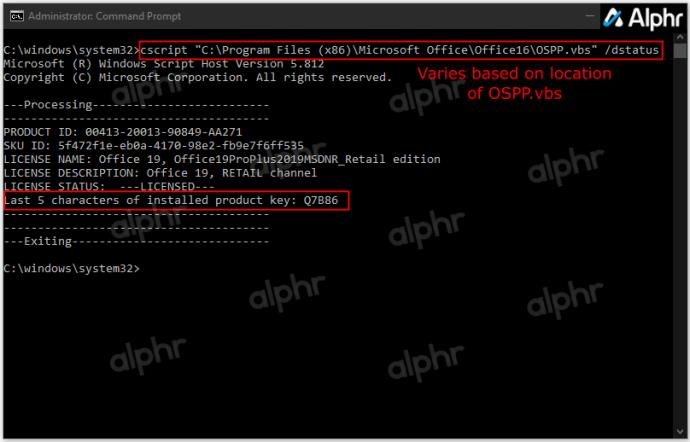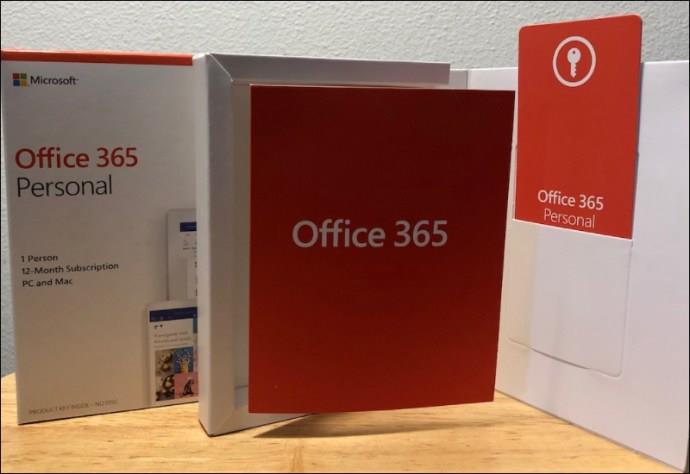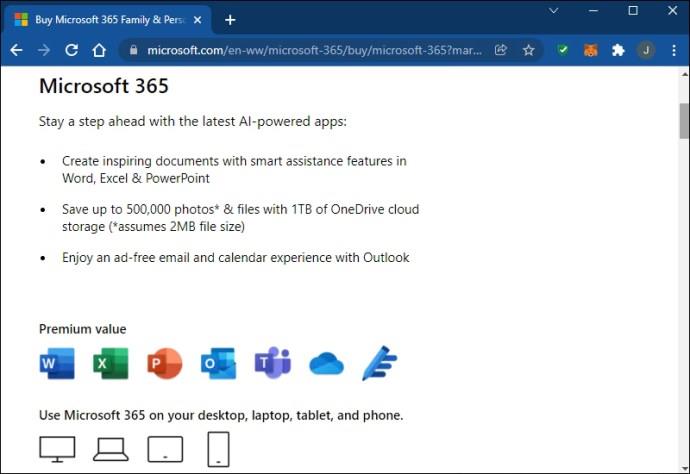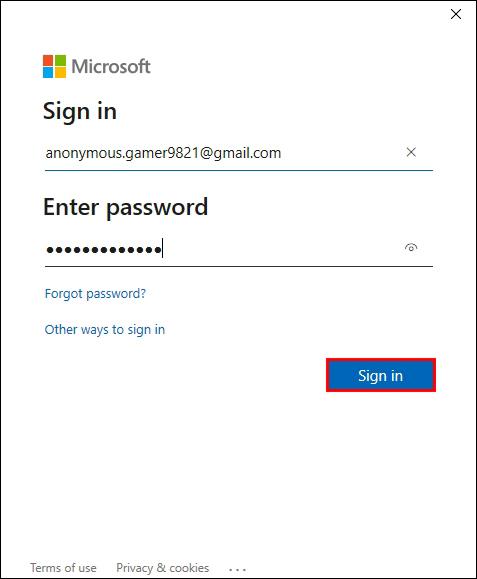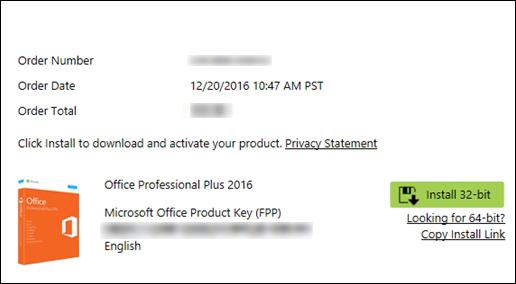جواب سریع:
- Command Prompt را به عنوان Administrator اجرا کنید .
- عبارت زیر را تایپ کنید: cscript "C:\Program Files (x86)\Microsoft Office\Office16\OSPP.vbs" /dstatus و "Enter" را فشار دهید. مکان OSPP.vbs شما ممکن است متفاوت باشد.
- پنج نویسه آخر کلید محصول Office خود را خواهید دید.
- برای یافتن کلید تمام قد (جعبه، رسید، ایمیل و غیره) در اطراف جستجو کنید.
آیا در نصب مجدد Microsoft Office خود مشکل دارید؟ به احتمال زیاد، کلید فعال سازی محصول خود را فراموش کرده اید. پیدا کردن آن دشوار است، بنابراین ممکن است هنگام تلاش برای به خاطر سپردن کد فعال سازی گم شده وحشت کنید. چهار نوع نرم افزار Microsoft Office وجود دارد: Retail، Subscription، Volume و OEM. هر کدام روشهای خاصی برای نصب و نصب مجدد و همچنین نحوه ذخیره و استفاده از کلید محصول دارند.
متأسفانه، مایکروسافت در آفیس 2013 تغییراتی ایجاد کرد ، جایی که تنها پنج رقم آخر کلید محصول در رایانه شخصی شما ذخیره می شود. تصویر زیر برای مایکروسافت آفیس 2013 و نسخههای جدیدتر اعمال میشود، حتی اگر آنها 365 اشتراک خود را افزایش دهند.
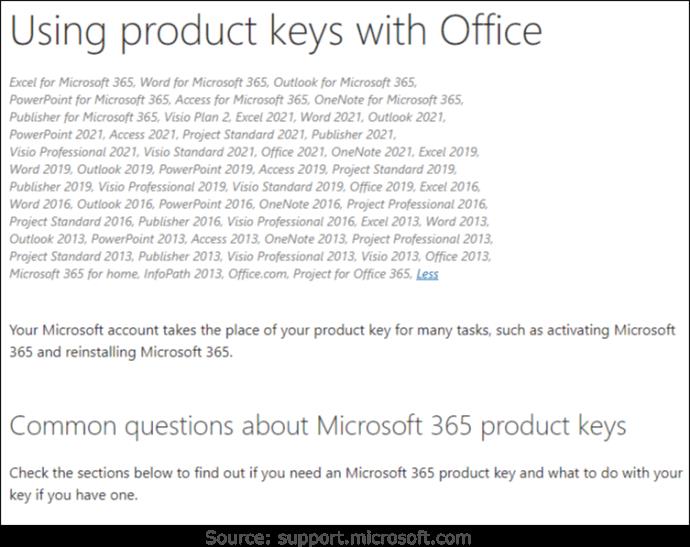
هر برنامه ای که ادعا می کند کلیدهای Office شما را ارائه می دهد دیگر معتبر نیست. البته، ممکن است در جایی بیانیه ای مخفی یا دقیق داشته باشند مبنی بر اینکه آفیس 13 و بالاتر فقط پنج رقم آخر را ارائه می دهد.
نتیجه نهایی این است که هیچ راهی برای به دست آوردن کلید کامل محصول با استفاده از دستورات یا نرم افزار شخص ثالث وجود ندارد، مگر اینکه از Office 2010 یا قبل از آن استفاده کنید. تنها گزینه شما این است که نصب های دستگاه خود و نسخه های Office مربوطه را پیگیری کنید. هر رسید یا ایمیل مجوز را ذخیره کنید. به این ترتیب، پس از به دست آوردن پنج نویسه آخر کلید محصول فعلی در رایانه شخصی، می توانید نسخه صحیح را با استفاده از لیست خود مطابقت دهید.
تنها راه برای دریافت تمام بیست و پنج کاراکتر کلید محصول آفیس این است که یکی از موارد زیر را داشته باشید:
- شما یک کلید میزان صدا Office از یک سرپرست در سازمان خود دریافت کرده اید.
- شما یک رایانه شخصی خریداری کردید که شامل Office بود (البته معمولاً فقط برای یک سال) و دارای برچسبی با کلید محصول است.
- شما نسخه فیزیکی و خرده فروشی Office را با کلید محصول در بسته بندی خریداری کردید.
- ایمیلی از فروشنده/توزیع کننده شخص ثالث دریافت کردید که حاوی کلید محصول جدید شماست.
- شما Office 2010 یا نسخه قبلی دارید.
هنگامی که کلید محصول را برای آفیس 2013 و جدیدتر در حساب مایکروسافت خود ثبت کردید، رایانه شما فقط حاوی پنج نویسه آخر کلید خواهد بود. شما دیگر به آن نیاز نخواهید داشت زیرا مایکروسافت کلید نصب را به حساب شما متصل کرده است (استثنا در زیر). تنها کاری که باید انجام دهید این است که وارد شوید و دانلود و نصب آفیس را از بخش «خدمات و اشتراکها» انتخاب کنید—هیچ کلیدی لازم نیست. کلید محصول شما در عوض به حساب مایکروسافت شما تبدیل می شود.
تنها تعداد کمی استثنا وجود دارد که کلیدهای محصول آفیس را به عنوان نرم افزار ثبت شده در حساب مایکروسفت شما ذخیره نمی کند:
- شما یک کلید محصول MSDN (شبکه توسعه دهنده نرم افزار مایکروسافت) دارید.
- شما یک کلید MAK (کلید فعال سازی چندگانه)/KMS (خدمات مدیریت کلید) دارید.
- شما یک کلید تنظیم صدا دارید.
استثنائات بالا از شما می خواهند که از طریق نرم افزار از طریق تلفن یا با استفاده از "setup.office.com"، "account.microsoft.com/billing/redeem" یا "setup.microsoft.com" فعال شوید.
شما می توانید بیش از یک نسخه آفیس در حساب مایکروسافت خود و تعداد بیشتری از نسخه های مشابه داشته باشید. این یک حساب کاربری با تمام مجوزهای شما است، نه نصب بر روی رایانه شخصی. اگر دو یا چند مورد مشابه دارید، تعداد کپیهایی را که میتوانید برای دستگاه فعلی انتخاب کنید گزارش میکند.
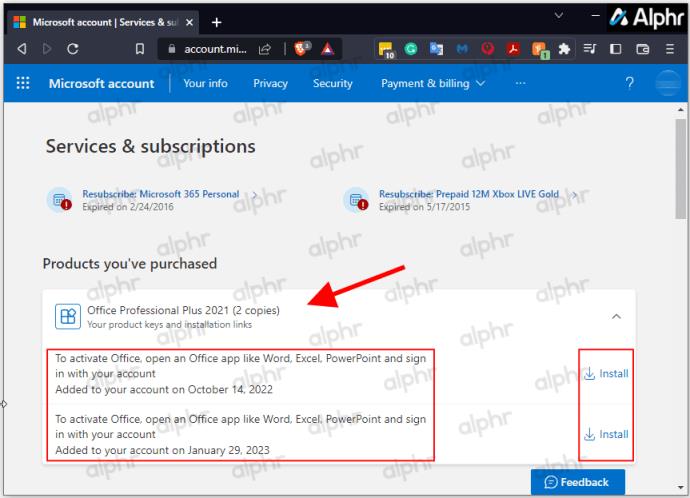
هر زمان که نیاز به نصب مجدد آفیس بر روی همان رایانه شخصی یا تغییر آن به رایانه دیگری دارید، می توانید نسخه صحیح یا دلخواه آفیس را از حساب خود دانلود کرده و بدون نیاز به کلید محصول نصب کنید. استفاده از رایانه دیگری، رایانه قبلی را غیرفعال میکند، و ممکن است لازم باشد از فعالسازی تلفن استفاده کنید، مگر اینکه اشتراک 365 داشته باشید که به طور خودکار آن را مدیریت میکند. برای مجوزهایی که به بیش از یک رایانه شخصی اجازه می دهند، پس از باز شدن باید به طور خودکار فعال شود. آن را به همان حساب مایکروسفت که در آن ذخیره شده است متصل می کند.
بله، همچنان میتوانید از کلیدهای محصول برای نصب آفیس 2013، 2016، 2019، 2021 و 365 استفاده کنید. پس از آن، کلید به حساب مایکروسافت شما تبدیل میشود، مگر اینکه MAK، KMS، MSDN یا مجوز/کلید حجم دیگری باشد.
چگونه کلید محصول مایکروسافت آفیس 2013/2016/2019/2021 خود را در رایانه شخصی ویندوزی پیدا کنید
از آنجایی که نمی توانید کلید محصول کامل را از دستگاه خود یا در بیشتر موارد از حساب مایکروسافت خود دریافت کنید، باید کمی بیشتر کار کنید. شما می توانید با جستجوی ایمیل خرید اصلی، دریافت بسته بندی محصول، یا تماس با سرپرست خود برای دریافت مجدد کلید، پنج نویسه آخر کلید محصول خود را با استفاده از دستورات یا نرم افزار شخص ثالث از رایانه شخصی خود دریافت کنید.
هنگام به دست آوردن پنج کاراکتر آخر، بسته به اینکه کدام نسخه از آفیس را بررسی می کنید، مراحل دسترسی به کلید جزئی کمی متفاوت است.
دریافت کلید محصول آفیس از حساب مایکروسافت
اگر مجوز ویندوز را از طریق فروشگاه مایکروسافت خریداری کرده باشید، کلید محصول به حساب مایکروسافت شما اضافه شده است. این بدان معنی است که مایکروسافت کلید را در یک ایمیل تأیید برای شما ارسال کرده است. در صندوق ورودی خود جستجو کنید تا آن را پیدا کنید. اگر آن را نمی بینید، از طریق پوشه آشغال بروید. اگر قبلاً آن را فعال کرده اید، کلید از بین رفته و به حساب مایکروسافت شما متصل می شود. به حساب خود بروید و نصب Office را از بخش «اشتراکها و خدمات» انتخاب کنید.
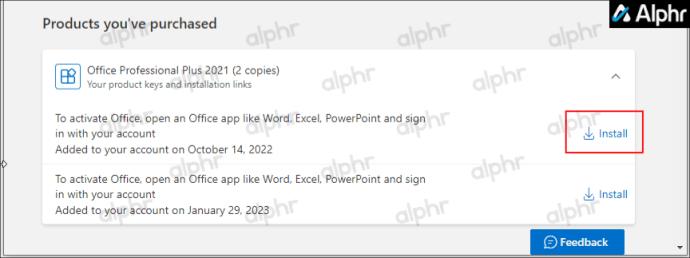
نحوه یافتن کلید محصول آفیس در ویندوز 10 و ویندوز 11
در ویندوز 10 و 11، می توانید از Powershell، Command Prompt، Registry یا حتی نرم افزارهای شخص ثالث برای بازیابی پنج کاراکتر آخر کلید محصول خود استفاده کنید. هنگامی که آن را به دست آوردید، می توانید حساب های ایمیل خود را جستجو کنید و کلید کامل را دریافت کنید، بسته بندی اصلی را که شامل پنج کاراکتر آخر است پیدا کنید، یا در موقعیت های شبکه با سرپرست خود تماس بگیرید.
نحوه یافتن کلید محصول آفیس با استفاده از Windows PowerShell یا Command Prompt
اگر به دنبال کلید محصول مایکروسافت آفیس در ویندوز 10 یا 11 هستید، میتوانید بسته به نسخه آفیس و نحوه دریافت آن از یکی از دو دستور Windows PowerShell یا Command Prompt استفاده کنید.
تا زمانی که نسخه آفیس از طریق برنامه تخفیف محل کار (برنامه استفاده خانگی سابق) خریداری شده است، می توانید از دستور "SoftwareLicensingService" استفاده کنید. برای به دست آوردن یک کلید محصول قبلاً یا در حال حاضر نصب شده، می توانید از دستور "OSPP.vbs" استفاده کنید. یک بار دیگر، شما فقط پنج کاراکتر آخر را دریافت خواهید کرد زیرا این تنها چیزی است که ویندوز در رایانه شخصی شما ذخیره می کند.
برای یافتن پنج کاراکتر آخر کلید محصول آفیس با استفاده از PowerShell در ویندوز 10/11، موارد زیر را انجام دهید:
- کلیدهای Windows + X را به طور همزمان فشار دهید .

- Windows PowerShell (Admin) یا Command Prompt (Admin) را انتخاب کنید .
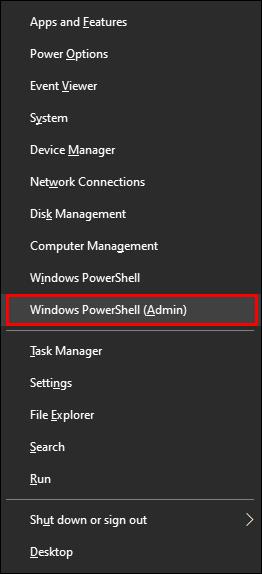
- برای نرم افزار Workplace Discount Program، وارد کنید:
wmic path SoftwareLicensingService get OA3xOriginalProductKey
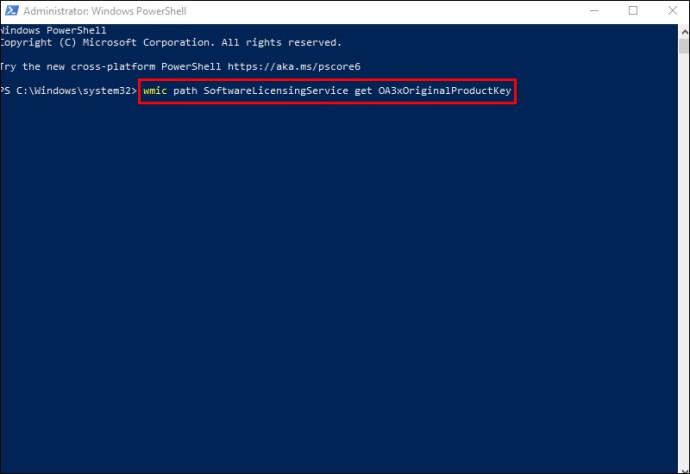
- همچنین می توانید از موارد زیر استفاده کنید:
(Get-WmiObject -query 'select * from SoftwareLicensingService').OA3xOriginalProductKey
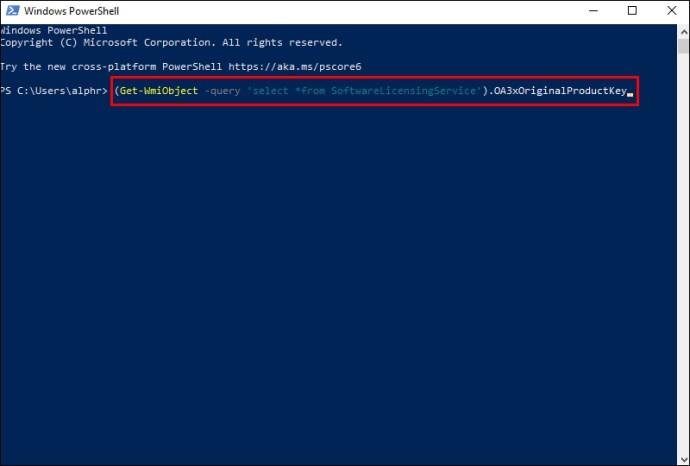
- کلید محصول شما باید پس از اجرای دستور ظاهر شود. اگر نه، شما یک نسخه خرده فروشی Office دارید تا نسخه دیجیتال. به مرحله بعدی بروید.
- رشته متن مربوطه فهرست شده در زیر (محل صحیح «OSPP.vbs» را جایگذاری کنید، سپس «Enter» را فشار دهید تا آن را اجرا کنید:
Office 2016-2021 (32 بیت) در ویندوز 32 بیتی
cscript "C:\Program Files\Microsoft Office\Office16\OSPP.vbs" /dstatus
Office 2016-2021 (32- بیت) روی سیستم عامل ویندوز 64 بیتی
cscript "C:\Program Files (x86)\Microsoft Office\Office16\OSPP.VBS" /dstatus
Office 2016-2021 (64 بیتی) در سیستم عامل ویندوز 64 بیتی
cscript "C:\Program Files\Microsoft Office\Office16\OSPP.VBS" /dstatus
Office 2013 (32 بیتی) در سیستم عامل ویندوز 32 بیتی
cscript "C:\Program Files\Microsoft Office\Office15\OSPP.VBS" /dstatus
Office 2013 (32 بیتی) در سیستم عامل 64- بیت ویندوز OS
cscript "C:\Program Files (x86)\Microsoft Office\Office15\OSPP.vbs" /dstatus
آفیس 2013 (64 بیت) در سیستم عامل ویندوز 64 بیت
cscript "C:\Program Files (x86)\Microsoft Office\Office15\OSPP.VBS" /dstatus
آفیس 2010 (32 بیت) در سیستم عامل ویندوز 32 بیت
cscript "C:\Program Files\Microsoft Office\Office14\OSPP.VBS" /dstatus
آفیس 2010 (32 بیت) در سیستم عامل ویندوز 64 بیت
cscript "C:\Program Files (x86)\Microsoft Office\Office14\OSPP.VBS" /dstatus
آفیس 2010 (64- بیت) در سیستم عامل ویندوز 64 بیتی Office
cscript "C:\Program Files\Microsoft Office\Office14\OSPP.VBS" /dstatus
2007 (32 بیتی) در سیستم عامل ویندوز 32 بیتی Office
cscript "C:\Program Files\Microsoft Office\Office12\OSPP.VBS" /dstatus
2007 (32 بیتی) در سیستم عامل ویندوز 64 بیتی Office
cscript "C:\Program Files (x86)\Microsoft Office\Office12\OSPP.VBS" /dstatus
2007 (64 بیتی) در ویندوز 64 بیتی سیستم عامل
cscript "C:\Program Files\Microsoft Office\Office12\OSPP.VBS" /dstatus
Office 2003 (32 بیتی) در سیستم عامل ویندوز 32 بیتی
cscript "C:\Program Files\Microsoft Office\Office11\OSPP.VBS" /dstatus
Office 2003 (32 بیتی) در سیستم عامل ویندوز 64 بیتی
cscript "C:\Program Files (x86)\Microsoft Office\Office11\OSPP.VBS" /dstatus
Office 2003 (64 بیتی) در سیستم عامل ویندوز 64 بیتی
cscript "C:\Program Files\Microsoft Office\Office11\OSPP.VBS" /dstatus
برای یافتن کلید محصول با استفاده از خط فرمان در ویندوز 10/11، موارد زیر را انجام دهید:
- همزمان کلیدهای Windows + S را فشار دهید تا جستجوی ویندوز باز شود.
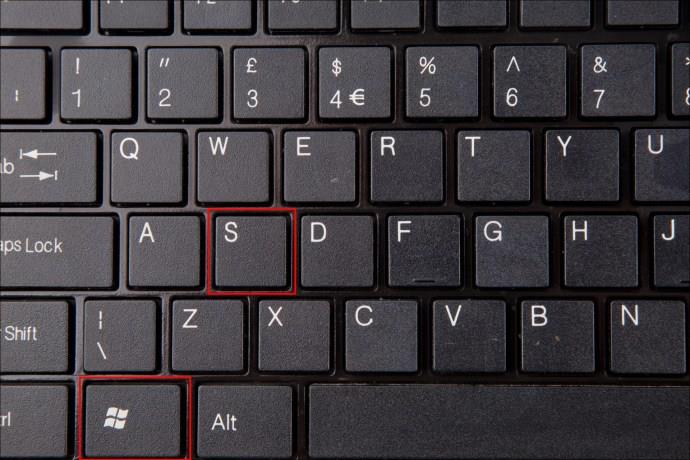
- ”
cmd” را تایپ کنید و از نتایج جستجو Run as administrator را انتخاب کنید.
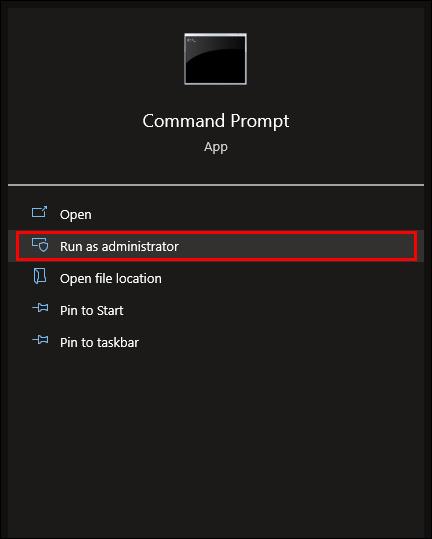
- برای نرم افزار Workplace Discount Program، موارد زیر را در پنجره فرمان پاپ آپ قرار دهید:
wmic path SoftwareLicensingService get OA3xOriginalProductKey.
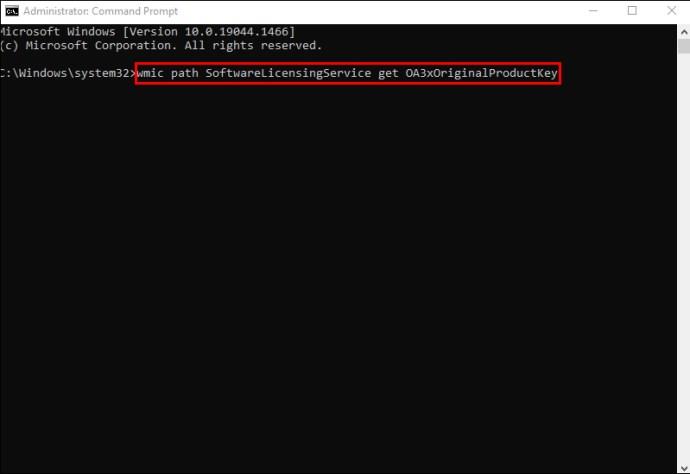
- کلید جزئی شما باید روی صفحه ظاهر شود. اگر هیچ چیزی نمایش داده نمی شود یا خروجی را به صورت "
OA3xOriginalProductKey" تکرار می کند، شما نرم افزار Workplace Discount Program را ندارید. دستورات «OSPP.VBS» Powershell بالا را در Command Prompt امتحان کنید.
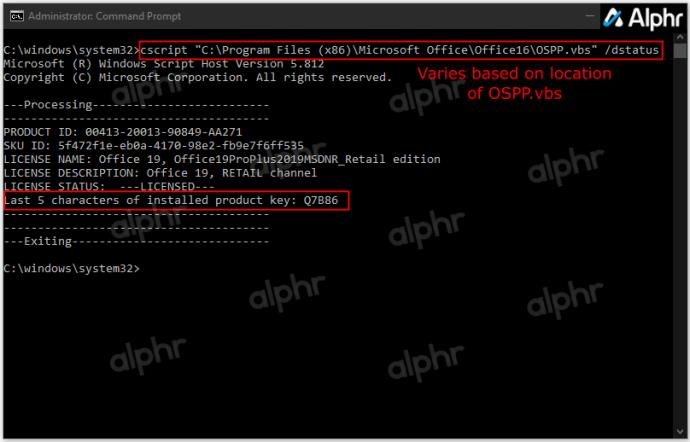
چگونه کلید محصول Microsoft Office خود را در مک پیدا کنید
همچنین راه های مختلفی برای باز کردن قفل مایکروسافت آفیس در مک بوک شما وجود دارد.
ابتدا سعی کنید از پین یکبار مصرف استفاده کنید. برای انجام این کار:
- بسته بندی یا کارتی را که با Microsoft Office شما ارائه شده است پیدا کنید.
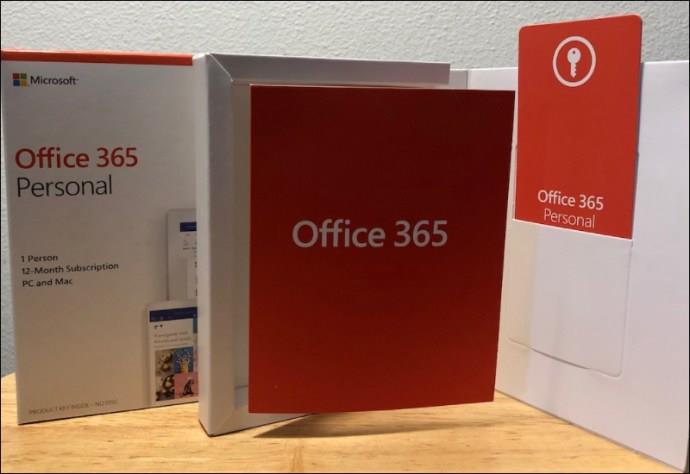
- وقتی پین را پیدا کردید، آن را در این وب سایت مایکروسافت تایپ کنید .
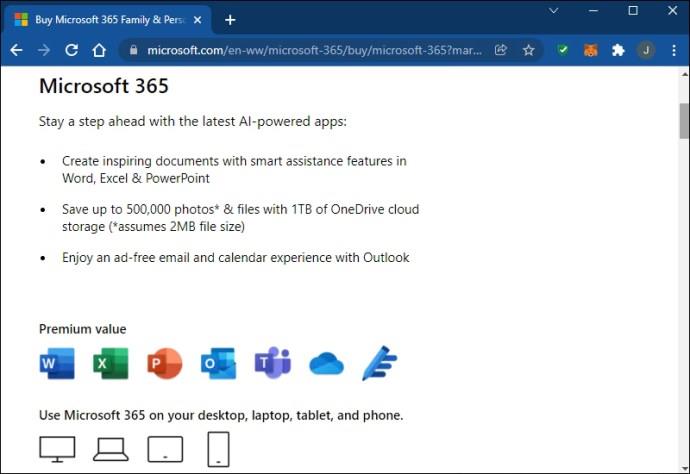
این روش تنها در صورتی کلید شما را بازیابی می کند که هرگز از پین استفاده نکرده باشید.
اگر قبلاً از آن استفاده کرده باشید، کلید محصول می تواند در صفحه حساب شما ذخیره شود. برای پیدا کردن آن در صفحه خود:
- وارد حساب مایکروسافت خود شوید.
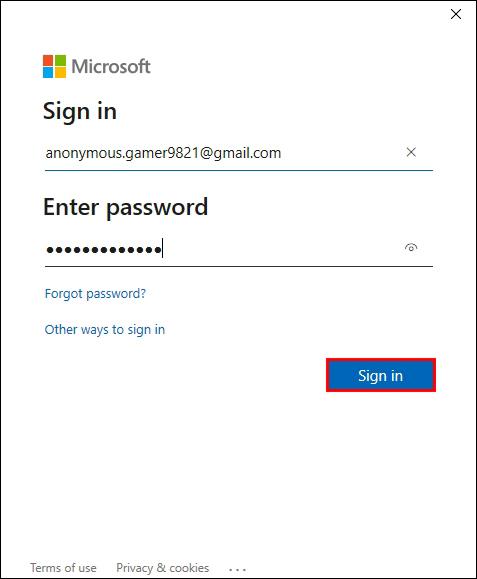
- روی «View product key» ضربه بزنید و سپس آن را روی صفحه پیدا کنید.
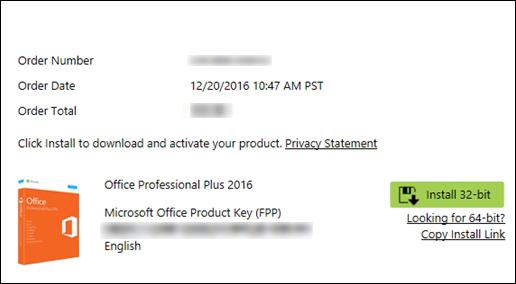
هنگام دانلود آفیس از فروشگاه آنلاین، باید کلید محصول را در صندوق ورودی خود دریافت کنید. هنگام جستجوی ایمیل خود برای رسید، از پوشه ناخواسته نیز عبور کنید.
اگر یک کپی DVD از Office خریداری کرده اید، داخل جعبه DVD را بررسی کنید. باید کلید محصول را روی یک برچسب زرد ببینید.
چگونه کلید محصول Microsoft Office خود را در برنامه Home Use پیدا کنید
مک شما ممکن است از نسخه Home Use Program Office استفاده کند. در این صورت، به جای کلید، باید کد محصول را دریافت کنید.
در اینجا نحوه یافتن کد آمده است:
- وارد برنامه Home Use شوید .
- آدرس ایمیل کشور یا منطقه و محل کار خود را تایپ کنید.
- کد برنامه خود را نمی دانید؟
- روی تأیید ایمیل ضربه بزنید .
این مراحل به شما امکان می دهد کد محصول خود را بازیابی کنید.
چگونه کلید محصول Microsoft Office خود را با استفاده از نرم افزار شخص ثالث پیدا کنید
استفاده از نرم افزارهای اضافی گاهی اوقات می تواند پیچیده باشد. اما ابزارهایی مانند RecoverKeys و XenArmor All-In-One KeyFinder Pro پیدا کردن کلید محصول شما را نسبتاً ساده می کند. البته کامپیوتر شما فقط پنج کاراکتر آخر آفیس 2013 و کلید محصول جدیدتر را ذخیره می کند، اما 2010 و قبل از آن کلید کامل را نشان می دهد.
دریافت کلید محصول اداری از خرید خرده فروشی
یک فروشگاه خرده فروشی دارای مجوز نیز می تواند محصولات فیزیکی ویندوز را بفروشد. آنها در یک جعبه با یک کارت کوچک حاوی کلید محصول Microsoft Office عرضه می شوند. بسیاری از فروشگاه ها آفیس را به صورت کارتی یا به صورت دیجیتالی نیز به فروش می رسانند که در حال حاضر رایج تر است. اگر کارت را از هر کالای خرده فروشی که خریداری کرده اید ذخیره کرده اید، آن را ورق بزنید تا کلید را ببینید.
همچنین، ممکن است از کلید به عنوان پشتیبان آنلاین عکس گرفته باشید. اگر مشکوک هستید که تصویری را ذخیره کرده اید، از گالری خود عبور کنید تا تصویری را پیدا کنید که با پنج کاراکتر آخر مطابقت دارد.
از طرف دیگر، هنگام خرید رایانه شخصی، کلید محصول را می توان روی برچسب شاسی رایانه یا در مواد چاپی پیدا کرد. اگرچه برچسب می تواند به مرور زمان از بین برود، می توانید دستگاه خود را بررسی کنید تا ببینید آیا کلید هنوز قابل مشاهده است یا خیر.
زندگی شخصی یا حرفه ای اکثر افراد حول محور دسترسی مکرر به محصولات مایکروسافت می چرخد. هنگامی که نرم افزار خود را ارتقا می دهید یا دوباره نصب می کنید، قفل شدن از مجموعه آفیس شما می تواند خسته کننده باشد، به خصوص اگر کلید محصول را فراموش کرده باشید.
خبر خوب این است که شما تمام ابزارهای لازم برای دور زدن این مشکل را دارید. چه کاربر رایانه شخصی یا مک باشید، امیدواریم این مقاله به شما کمک کند کلید محصول خود را در هر زمان و هر مکان پیدا کنید.
آخرین باری که مجبور شدید کلید Microsoft Office خود را جستجو کنید چه زمانی بود؟ چگونه آن را بازیابی کردید؟ در قسمت نظرات به ما بگویید.